三種將 PDF 轉換為 EPS 的方法
雖然 PDF 格式以其普遍訪問性和固定佈局而聞名,但 EPS 文件在保持高質素的矢量圖形方面表現出眾。這使得它們成為圖形設計師,插畫家和印刷專業人士的首選。
確實知道如何將 PDF 文檔轉換為 EPS 文件可以無疑地增強你的創意工具箱。在這個全面的指南中,我們為尋求無縫整合 基於矢量的元素 到他們的設計專案的人解鎖了一個充滿可能性的世界。
EPS (封裝的 PostScript) 是一種圖形文件格式,它同時包含矢量和位圖圖形以及 PostScript 命令。它常用於高質素的圖形和插畫。
離線將 PDF 轉換成 EPS
Icecream PDF Converter
Icecream PDF Converter 是一款用於將各種文件格式轉換為 PDF 和從 PDF 轉換的用戶友好型軟體。該程序提供了一個簡單的界面,允許用戶輕鬆管理和自定義轉換設置。
- 從官方網站下載並安裝免費的 Windows PDF 轉換器。
- 啟動應用程序並選擇「從 PDF」標籤。
- 通過拖放文件到程序中或點擊「添加 PDF 文件」按鈕,添加你想要轉換的文件。
- 選擇「EPS」作為格式並確定所需的頁面(否則程序將處理所有頁面)。
- 配置輸出文件夾並點擊「轉換」按鈕開始進程。
一旦轉換完成,就可以在指定的輸出文件夾中找到已轉換的 EPS 文件。
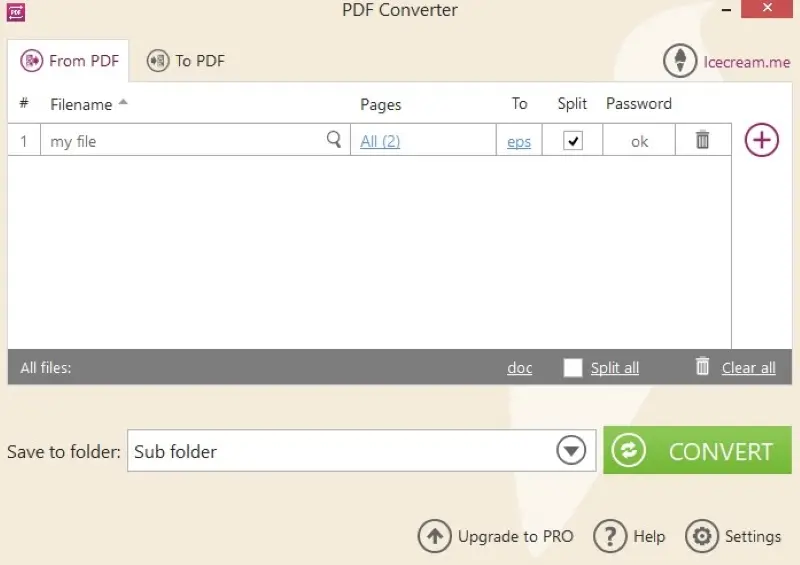
優點:
- 可定製設置。用戶可以調整設置,例如所需的頁面範圍、文件夾位置和其他參數,為轉換過程提供靈活性。
- 批量轉換。PDF 轉 EPS 轉換器允許用戶同時處理多個文件,節省時間和精力。
- 格式支持。PDF 軟體支持廣泛的輸入和輸出格式,提供文件、圖像和電子書轉換的多樣性。
缺點:
- 操作系統限制。這款 PDF 轉換器是為 Windows 設計的,限制了其在 macOS 和 Linux 等其他操作系統上的使用。
Inkscape
Inkscape 是一款免費且開源的圖形編輯器,允許用戶創建和操作不同的基於矢量的格式。雖然該應用程序主要為圖形設計和插圖設計,但也可以用來將 PDF 文件轉換為 EPS 格式。
- 安裝並啟動 Inkscape 並打開你想轉換的 PDF 文件。
- 選擇「Internal」或「Cairo」其中一種導入方法來上傳文件的內容。
- 如果需要,調整元素和安排圖層來修改文件。
- 前往「文件」並選擇「另存為」。
- 從可用選項中選擇「EPS」格式,並按照所需設置保存文件。
用 Internal 導入對於標準的 PDF 檔案很適用,並且與各種元素具有良好的相容性。Cairo 方法採用內建的圖形庫來改善某些複雜或先進的 PDF 功能的渲染。如果你遇到了一種方法的問題,嘗試另一種可能有助於獲得更好的結果。
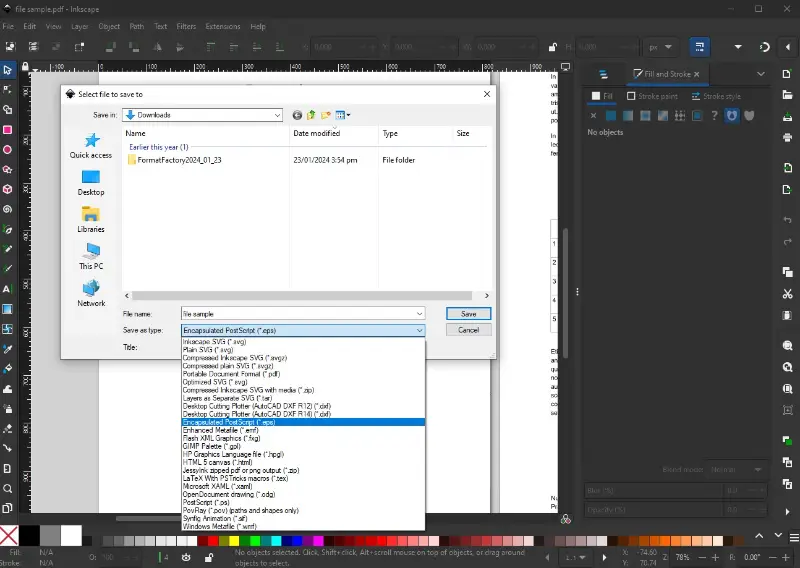
優點:
- 免費且開源。你可以免費使用該應用程序作為 PDF 到 EPS 的轉換器,讓沒有金融限制的用戶也可以使用。
- 多功能。該軟體支持各種文件格式,並不僅限於 PDF,為設計和編輯提供了靈活性。
- 圖形編輯。矢量圖形編輯器允許精確的縮放而不會失去質量。
- 跨平台相容性。該應用程序與多種操作系統相容,包括 Windows,macOS 和 Linux。
缺點:
- 複雜的界面。對於初學者來說,由於該 PDF 軟體具有廣泛的功能集和能力,可能需要花一些時間學習。
- 導入方法。不同的導入方法可能會產生不同的結果,選擇可能取決於特定的 PDF 內容。
- 資源消耗大。該程序可能會消耗大量資源,尤其是在處理複雜的設計或在較弱的硬體上操作時。
在線將 PDF 轉換為 EPS
CloudConvert
CloudConvert 是一個在線平台,允許用戶將文件在多種格式之間進行轉換。它支持文件、圖像、音頻和視頻轉換。
- 在你的網頁瀏覽器中去 CloudConvert 網站。
- 點擊「選擇文件」按鈕上傳所需的 PDF 文件。
- 在「轉換為」下拉菜單中,選擇「EPS」作為輸出格式。
- 如果需要,自定義設置並按下「轉換」按鈕。
- 一旦 PDF 到 EPS 的轉換完成,就可以下載結果文件到你的裝置上以供進一步使用或編輯。
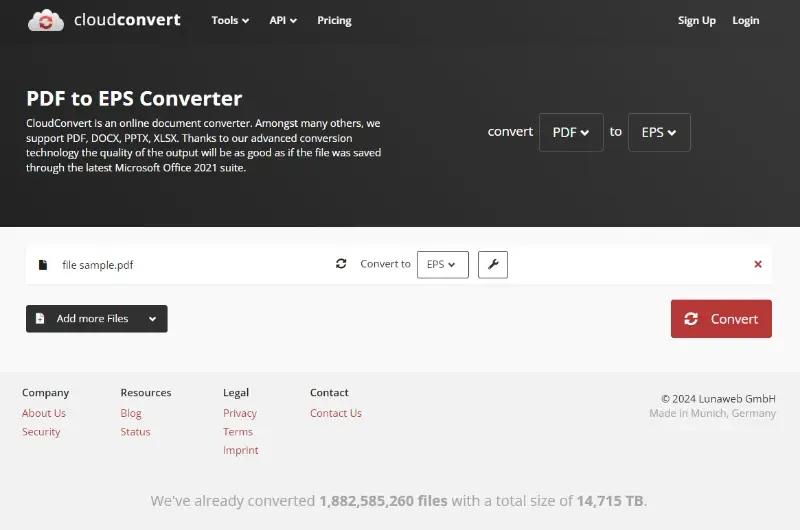
優點:
- 線上訪問性。任何有網際網路連接的裝置都可以訪問該平台,使用戶無需安裝任何軟體即可轉換 PDF 到 EPS。
- 基於雲的處理。PDF 轉換過程在 CloudConvert 的伺服器上進行,減少了對本地資源的壓力,允許用戶繼續進行其他任務。
- 自定義選項。該服務為轉換提供了自定義設置,允許用戶啟用或禁用文字到部分選項,以獲得更準確的字體。
缺點:
- 限制。PDF 轉換器的免費版本每天只能進行 25 次操作。
- 速度變化性。處理速度取決於網際網路速度和伺服器負載等因素,導致轉換時間變化。
PDF 與 EPS
| 特性 | EPS | |
|---|---|---|
| 使用場合 | 文件,演示文稿 | 矢量圖形,列印 |
| 可編輯性 | 文本和矢量圖形 | 矢量圖形,可編輯文本 |
| 文本支援 | 各種字體和樣式 | 基於矢量的,可縮放文本 |
| 圖像處理 | 矢量和位圖圖像 | 主要是矢量,可能包含位圖 |
| 相容性 | 廣泛支援 | 在某些軟體和網路應用中的支援有限 |
| 互動元素 | 超鏈接,表單,多媒體 | 一般是靜態的,缺乏互動性 |
| 文件大小 | 可變 | 結構緊湊,但高解析度圖像可能會增大 |
| 列印 | 高質量打印 | 常見於列印以準確再現 |
| 嵌入 | 支援嵌入 | 可包括嵌入的字體和矢量 |
| 透明度 | 支援透明度 | 支援有限,可能需要壓平 |
| 安全性 | 密碼保護,加密 | 安全功能有限 |
總的來說,PDF 是更多功能的格式,適合廣泛的文件,而 EPS 是專門針對矢量圖形的,使其更適合設計和列印應用。
選擇 PDF 和 EPS 取決於內容的特定要求和預期的使用。
EPS 的類型
- 帶有預覽影像的 EPS。有些 EPS 檔案附有低解析度的預覽 TIFF 或 PICT。這可讓不直接支援 PostScript 的程式更容易掃描檔案。
- PostScript 語言第 1 級 EPS。符合原始 PostScript 標準。與較新的版本相比,在功能方面可能有限制。
- PostScript 語言第 2 級 EPS。包含更先進的功能和改進。它對色彩管理、透明度和其他現代功能提供更好的支援。
- EPSF。這是格式的子集,包含如何結構 EPS 的特定指引。一般是指遵守特定慣例的檔案,以確保不同軟體之間的相容性。
- PDF/EPS。有些檔案實際上是內嵌的 PDF。這允許加入更複雜的功能,並有利於保留圖形的品質。
如何將 PDF 轉換為 EPS 的常見問答
- 轉換過程中會丟失質量嗎?
- EPS 是矢量格式,如果 PDF 包含矢量圖形,質量將被保持。但是,如果存在點陣圖像,可能會有些許的損失。
- 我可以將已掃描的 PDF 轉換為 EPS 嗎?
- 可以,但請記住掃描的文件通常是點陣圖像,並且生成的 EPS 文件可能無法像矢量那樣進行編輯。
- 我可以將包含多頁的 PDF 轉換為單一的 EPS 文件嗎?
- 通常,PDF 的每一頁都會被轉換成單獨的圖像文件。您可能需要手工合併它們。
- 哪些軟件支援 EPS 文件?
- Adobe Illustrator, CorelDRAW, Inkscape, 以及許多其他的圖形設計工具都支援 EPS 文件。
- 所有的 PDF 元素都可以轉換為 EPS 嗎?
- 不是所有的元素都能完美地轉換,尤其是如果 PDF 包含 EPS 不支援的進階功能。
- EPS 和 SVG 有何區別?
- EPS 和 SVG 都是矢量圖形格式。EPS 更常與印刷與專業設計相關,而 SVG 特別適合具有互動和可縮放特性的網頁圖形。
- EPS 和 EPSF 有何區別?
- EPSF(封裝的 PostScript 文件)是與 EPS 相同的更老的術語。它們都指的是封裝的 PostScript 資訊的同一種文件格式。
結論
總的來說,熟練掌握如何將 PDF 轉換為 EPS 為專業人士和愛好者打開了創新的可能性。
無論你是希望獲得無懈可擊的印刷品質的平面設計師,還是尋求在不影響解析度的情況下進行縮放的數位藝術家,都會覺得瞭解如何將你的 PDF 文件轉換成 EPS 格式是一項寶貴的技能。
按照本指南介紹的步驟操作,你將自我授權,具有輕鬆完成轉換過程的知識。


